[v_notice]之前诺言写过从微软Tech Bench中下载微软产品镜像,由于现在微软关闭了Tech Bench,下载系统改变了网站,因此诺言需要更新一下教程。[/v_notice]
微软官网下载 Windows 10 光盘映像(ISO 文件)地址:
https://www.microsoft.com/zh-cn/software-download/windows10ISO/
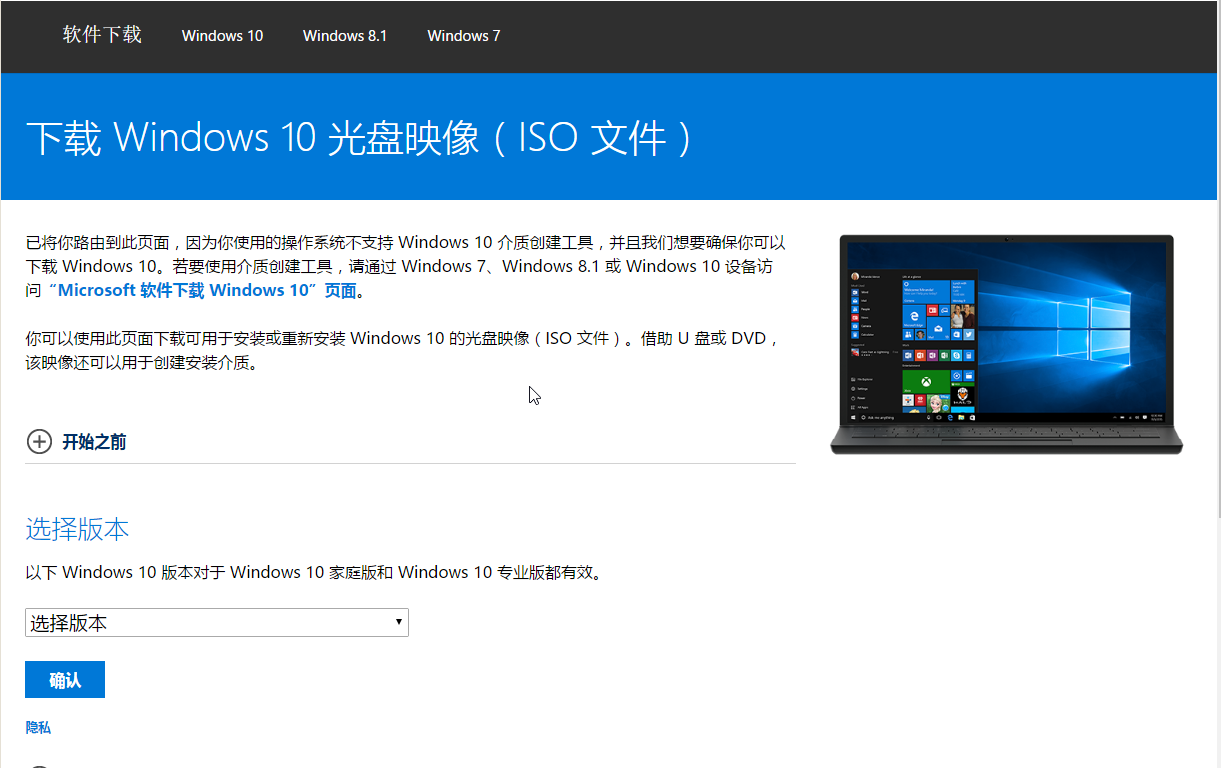
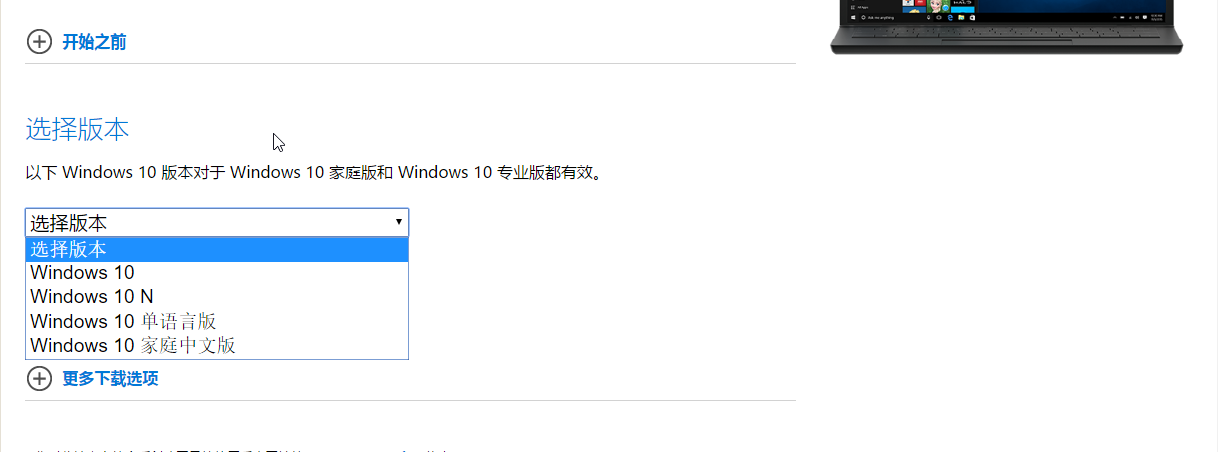
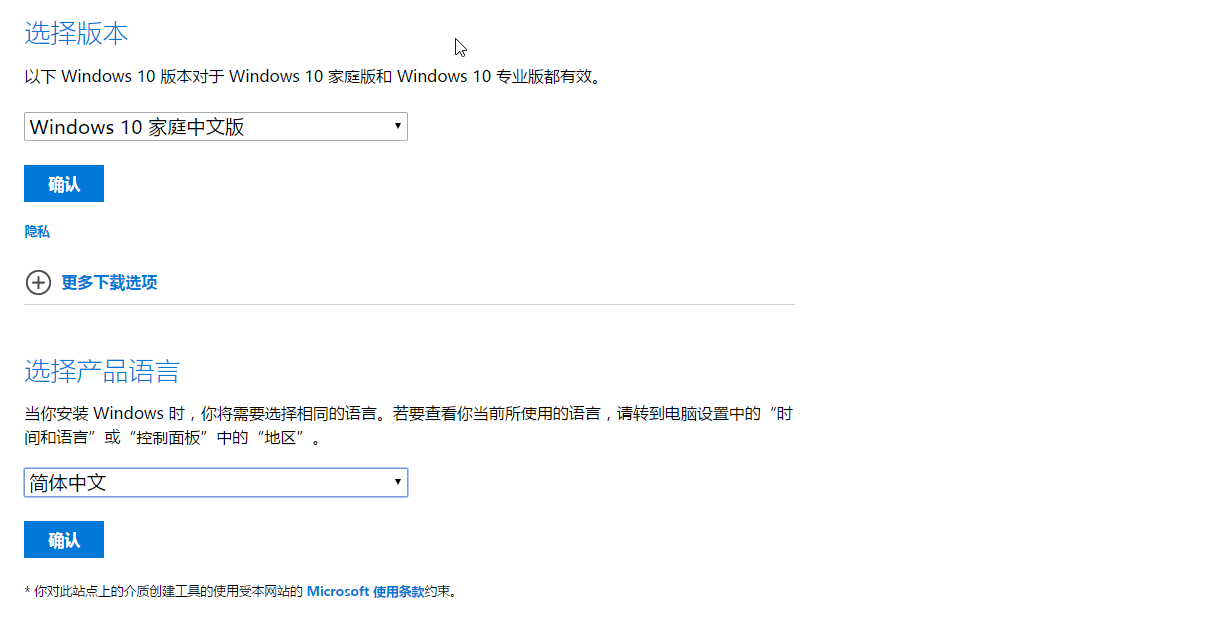
看到这里你可能会说“咦,怎么只有windows10可以下载呢,我不想用windows10呀,我想下载windows7或者windows8,我想下载windows10 TH1 10240,可不可以呢”,我要告诉大家的是这里不仅可以下载windows10哦,只要你稍微动手操作一下,你会发现大大的惊喜。
首先打开 下载 Windows 10 光盘映像(ISO 文件)页面,然后按F12打开开发人员工具,进入控制台,
然后新建一个标签页,打开http://rg-adguard.net/dl/script/MS-unlock.js 这个网页,复制里面的全部代码,然后回到控制台,将刚刚复制的代码粘贴到控制台里之后按回车,现在你可以再按一下F12关闭开发人员工具,接下来就是见证奇迹的时刻啦。
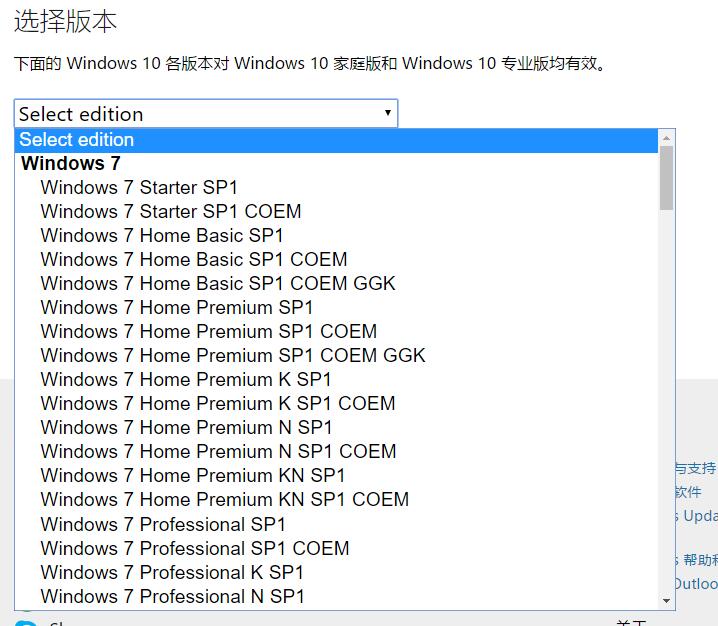
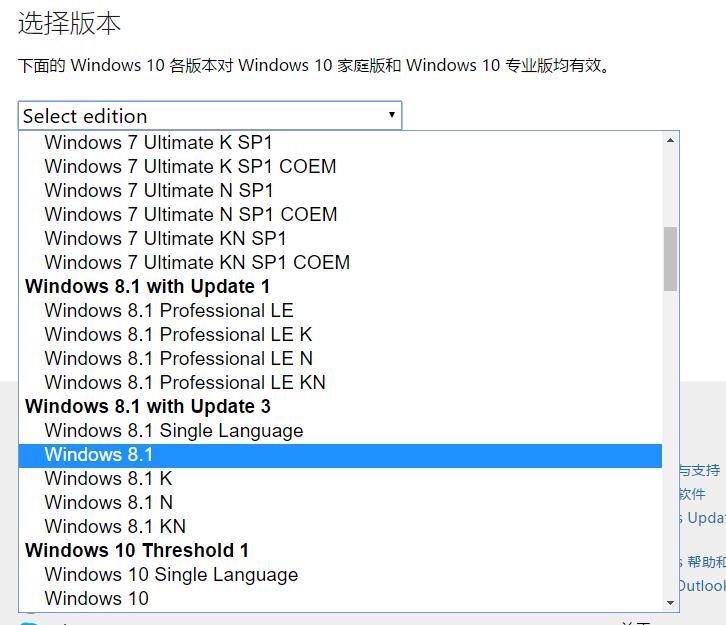
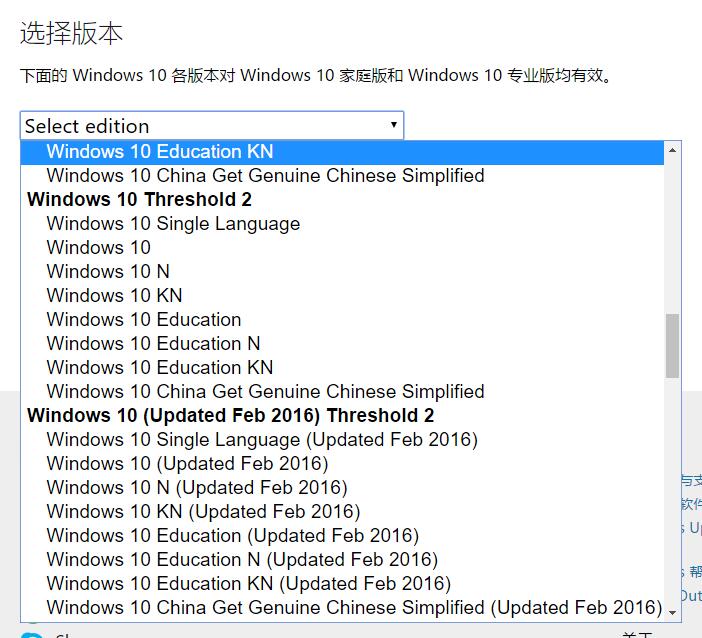
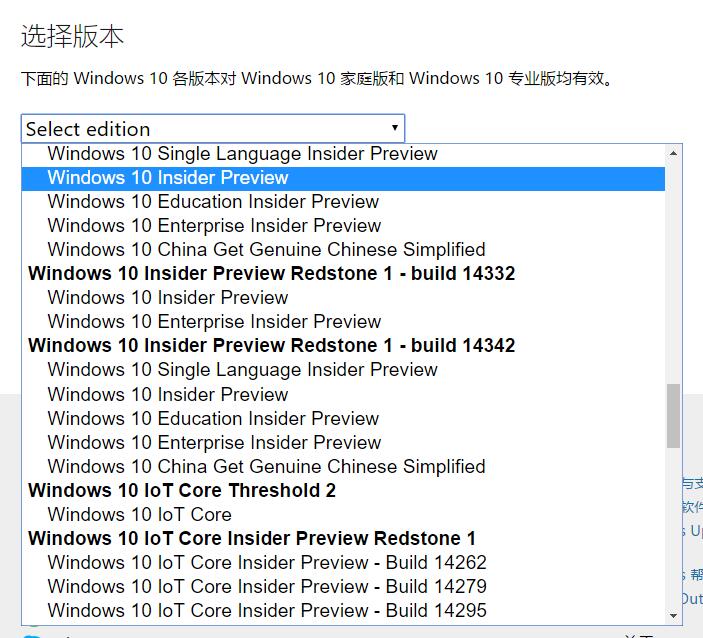
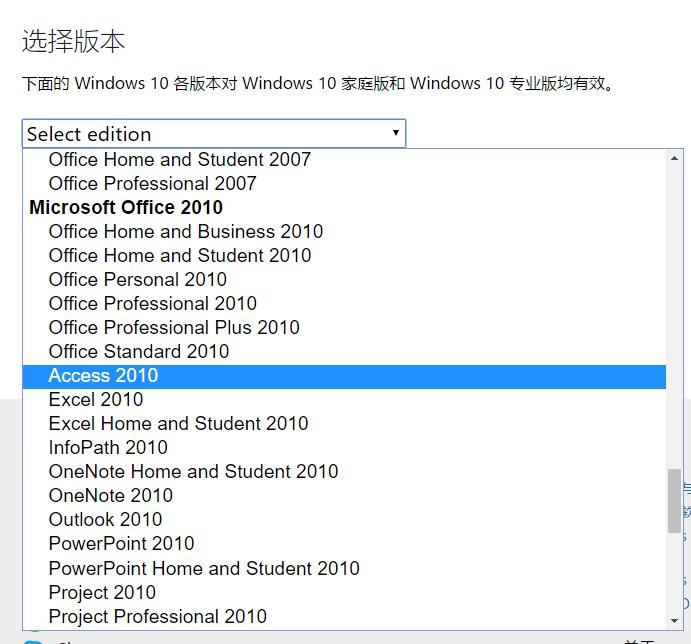
怎么样,是不是一个大大滴惊喜呀,哇哦,微软竟然藏了这么多好东西,接下来的事情就是下载啦,选择你要下载的产品,选择语言,然后就可以下载啦,真是66666666呀
用这个方法下载,关闭浏览器代码就失效了,下一次还得重新复制粘贴一次代码,那有没有什么更方便的方法呢,如果你使用的是chrome的话,那就好办啦,接下来要请 TamperMonkey 上场啦。
Tampermonkey,这是一个伟大的Chrome扩展。可以说,就算Chrome没有其他扩展,只有Tampermonkey,Chrome依然能吸引到一大群死忠。当然,也只有高手中的高手,才能领略到Tampermonkey的优美。
Tampermonkey的魅力其实是脚本文件的魅力。现代的网页特效缤纷,外观出彩,其中CSS样式表和JavaScript脚本起到了不可或缺的作用。比如说,PConline的首页上,焦点图的切换、装机系统的实现等效果就是通过CSS和JS脚本来实现的。
Tampermonkey通过加载第三方的脚本文件,改变页面中的CSS和JS元素,可以让整个网页大变样,也可以在网页中增加额外的功能。
当然,Chrome原生也是可以加载第三方脚本文件的,不过没有Tampermonkey那样支持良好。Tampermonkey除了能对脚本文件提供更好的支持以外,还有Tamperfire功能,能够根据站点寻找相适应的脚本文件。
Chrome应用商店不能访问?百度云盘直接下载插件!
百度云盘地址:
链接:http://pan.baidu.com/s/1gffrgkF 密码:jmjv
安装好插件之后,进入Tampermonkey控制台,

点击实用程序,在URL方框中填写脚本链接 http://rg-adguard.net/dl/script/MS-unlock.js ,然后点击导入
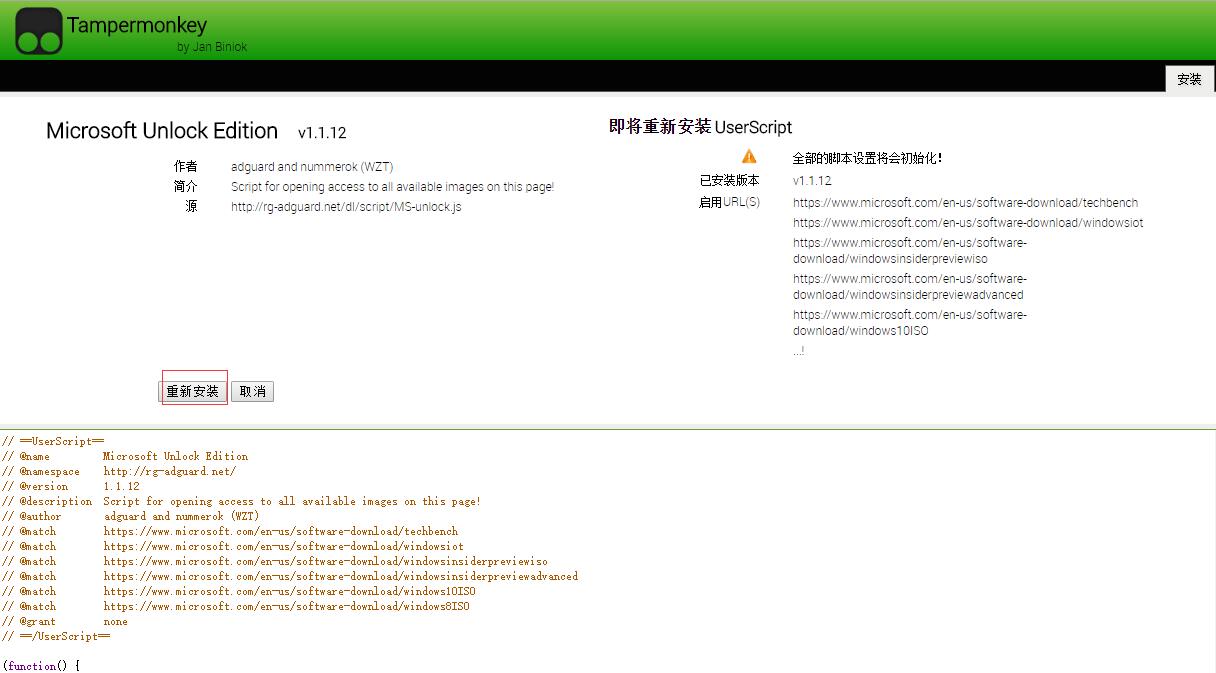
博主已经安装了这个脚本,所以红色方框里是重新安装,第一次安装的话红色方框里就是安装,然后点击安装就好了。
现在你可以随时打开下载 Windows 10 光盘映像(ISO 文件)直接下载你想要的产品镜像啦。

